希望在 iMac/MacBook 下載 YouTube 影片但又不想訂閱 Premium,或是擔心影片下架後檔案會一併消失?考慮另闢下載途徑卻又無從下手?別擔心,想要無限制抓取 YT 影片到 Mac 電腦永久儲存的話看這篇文章就對了!
小編在這裡為大家精心準備了專屬於 Mac YouTube 下載影片的最全方法,還附送了超專業的影片下載工具,讓你快速獲取大量高清 YT 影片,心水影片想存就存,快收藏起來吧!
溫馨提示:下載的 YouTube 影片僅可作個人收藏及觀看,請勿用於商業用途及其他侵犯上傳者版權的行為。影片下載使用前最好征得影片作者的同意哦。
方法 1:使用專業軟體實現 Mac YouTube 影片批次下載【超清畫質】🔥
VideoHunter YouTube Downloader 是你不容錯過的絕佳 YouTube 影片下載神器!它能快速、穩定、安全地完成 Mac YT 影片下載,支援 macOS X 10.12 及更高版本的系統。
這個工具能夠輕鬆下載影片、音樂、播放清單以及頻道等,下載好的影音檔畫質超清無廣告,徹底告別低畫質和卡頓的煩惱!
下面一起來看看 VideoHunter 超簡單的操作過程吧,學習如何下載 YouTube 影片到 Mac 吧!
-
前往瀏覽器,在 YouTube 網頁版中找到想要下載的影片,複製它的連結。
-
啟動軟體,在主介面輸入框中貼上 YouTube 影片連結,然後點擊「解析」按鈕。
-
待連結解析完畢後,選擇想要匯出的影片格式與畫質,最後點擊「下載」按鈕等待軟體下載進度跑完即可。
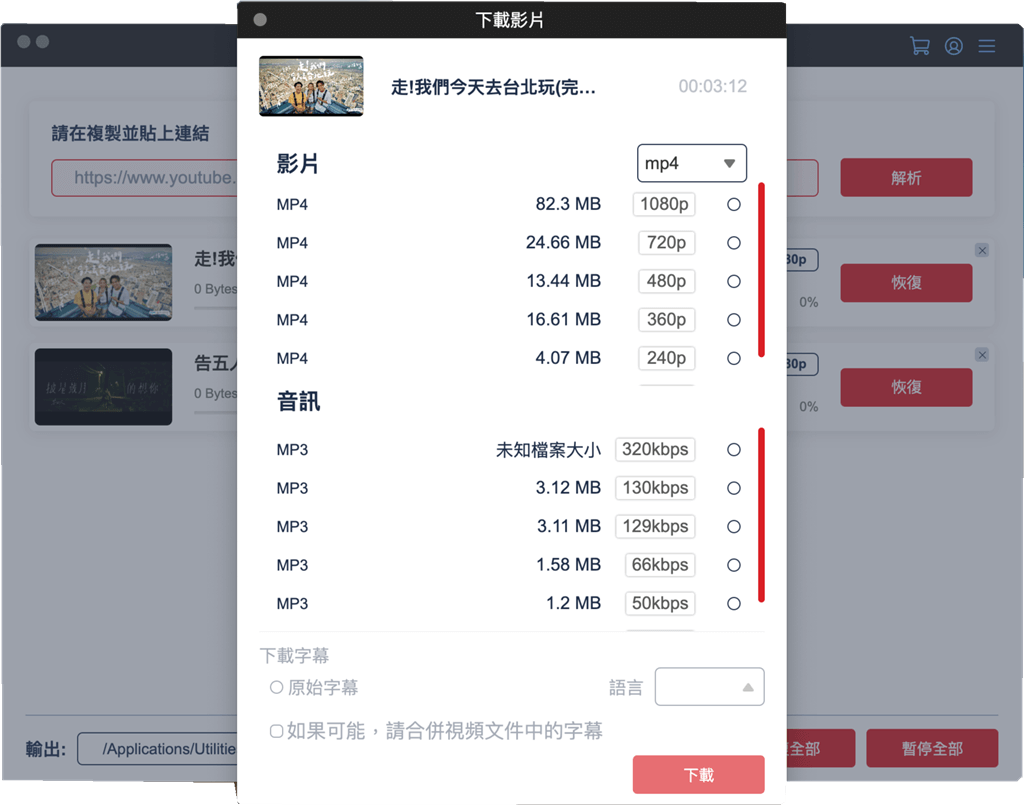
剛剛你所選擇的 YouTube 影片都已經通通永久儲存在你的 Mac 電腦了,現在就能離線觀看不卡頓無廣告的高清影片啦。透過 VideoHunter YouTube Downloader 下載的影片不再受限,在其他播放器也能觀看,還能傳到手機上觀影,一次下載方便多多。趕快抓緊機會下載更多 YouTube 影片吧!
方法 2:藉助 Chrome 外掛完成 Mac YouTube 下載影片
現在網路上擴充套件有很多,其中不乏能下載 YouTube 影片的 Chrome 外掛。它們一般在 Windows 和 Mac 作業系統上均能使用,用戶將其安裝到 Google Chrome 上即可開啟 Mac YouTube 下載影片。比如說 YouTube 4K Downloader 就是一個頗為實用的擴充套件,它能將 YouTube 影片下載為 MP4、WEBM、MP3 等格式。不過需要注意的是,目前該外掛暫不支援用戶自訂影片格式。
-
下載並安裝 YouTube 4K Downloader 韌體包到 Mac 上。
-
在 Google Chrome 瀏覽器上開啟管理擴充功能頁面,依次點擊「開發人員模式」>「載入未封裝項目」>「Chrome 資料夾」,等待外掛安裝完畢。
-
啟用該擴充功能,前往 YouTube 網頁並播放影片,隨後影片下方會綠色的下載按鈕。
-
點擊綠色下載按鈕,選擇匯出畫質並點選「Download」按鈕。
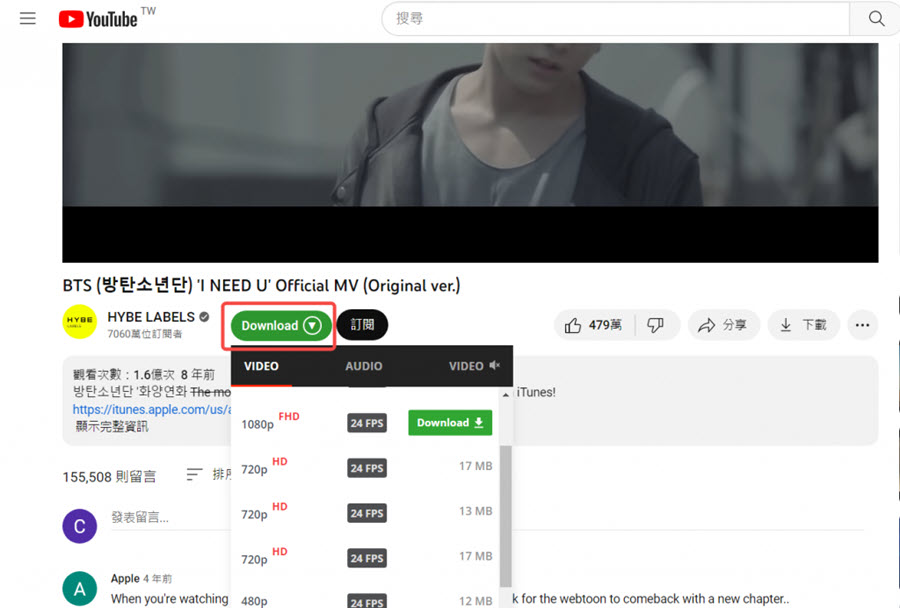
另外,雖然 Chrome 外掛比較通用,但由於 Google 的政策限制,這類 YouTube 下載擴充套件不能像一般擴充程式一樣快速安裝,而是需要複雜的手動安裝。與此同時它們也常常因政策被禁用,隨時都有可能失效,而且大多數的擴充外掛最高僅支援 1080P 畫質,也無法提供批次下載 YouTube 的功能。希望安全穩定下載高畫質影片的朋友,還是更建議使用上文提及的 YouTube 影片下載器,一鍵下片也更快捷唷。
方法 3:透過線上工具在 Mac 下載 YouTube 影片
不想安裝軟體/外掛?那不妨試試線上工具吧!這類工具無需安裝,在 Mac 的瀏覽器上進入官網就能將 YouTube 影片下載至 Mac,用起來還是挺方便的。而 Keepvid 就是網路上流行的在線工具之一,它支援將 YouTube 下載為 MP4/MP3 檔,官方表示還能下載 YouTube 播放列表。
-
前往 YouTube 網頁複製想要下載的影片連結。
-
在瀏覽器上進入 Keepvid 官網,貼上連結並點擊「GO」。
-
解析完成後會顯示可選的匯出格式,選好格式後點擊「Download」即可。
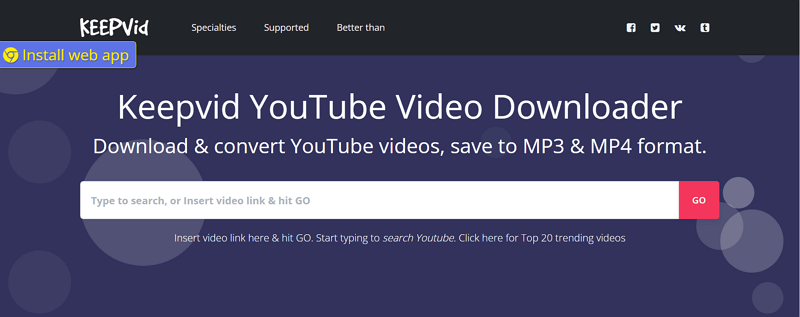
雖說 Keepvid 可以免費在 iMac、MacBook 電腦實現 YouTube 影片下載,但仍有一些不足,在實際操作過程中會遇到大量的廣告,有的直接出現阻擋操作介面,有的是隱形的,隨意點到哪裡都會跳轉至其他連結,使用體驗較差。影片連結也常識別失敗,找到不相應的影片,解析成功率低。另外這款工具不支援自訂畫質,匯出的畫質不確定,最高也只能到 720P。如果你有比較高的影片下載需求(高畫質、一次下載多個影片),小編覺得 VideoHunter YouTube Downloader 會更好用哦!
方法 4:安裝 Mac 螢幕錄影工具錄製 YouTube 影片
如果前面的方法都不能幫你下載 YouTube 影片,那麽最後可以嘗試的方法就是錄影了。Mac 雖然有自帶的螢幕錄影工具 – QuickTime Player,但是它不能錄製系統聲音,因此想要同時擷取 YouTube 影片的畫面和聲音則要安裝專業的錄影工具。
提到專業好用的螢幕錄影工具,小編更推薦大家選用 FonePaw 螢幕錄影大師,它能幫你輕鬆錄製 Mac 電腦上的螢幕畫面、系統聲音、麥克風聲音、網路攝像頭等內容,並匯出為無損畫質的 MP4/M4V/MOV 檔。同時還有定時錄影、鎖定視窗等進階錄製功能,是 Mac 螢幕錄影的好幫手!一起來看看具體操作步驟吧。
-
下載安裝並啟動軟體,點選「螢幕錄影」模式。
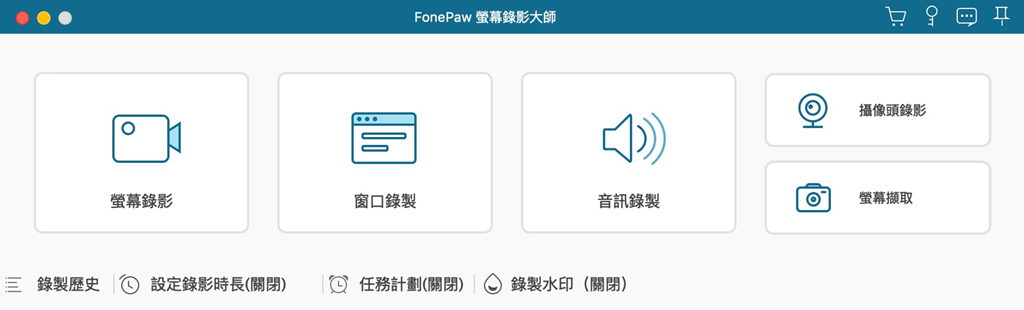
-
前往 YouTube 網頁版找出想要錄製的影片,然後返回軟體選擇錄影區域以及開啟系統聲音,同時建議關閉麥克風聲音。如有需要可點擊軟體介面中的「齒輪」圖示前往自訂熱鍵、影片匯出格式與質量、儲存路徑等參數。
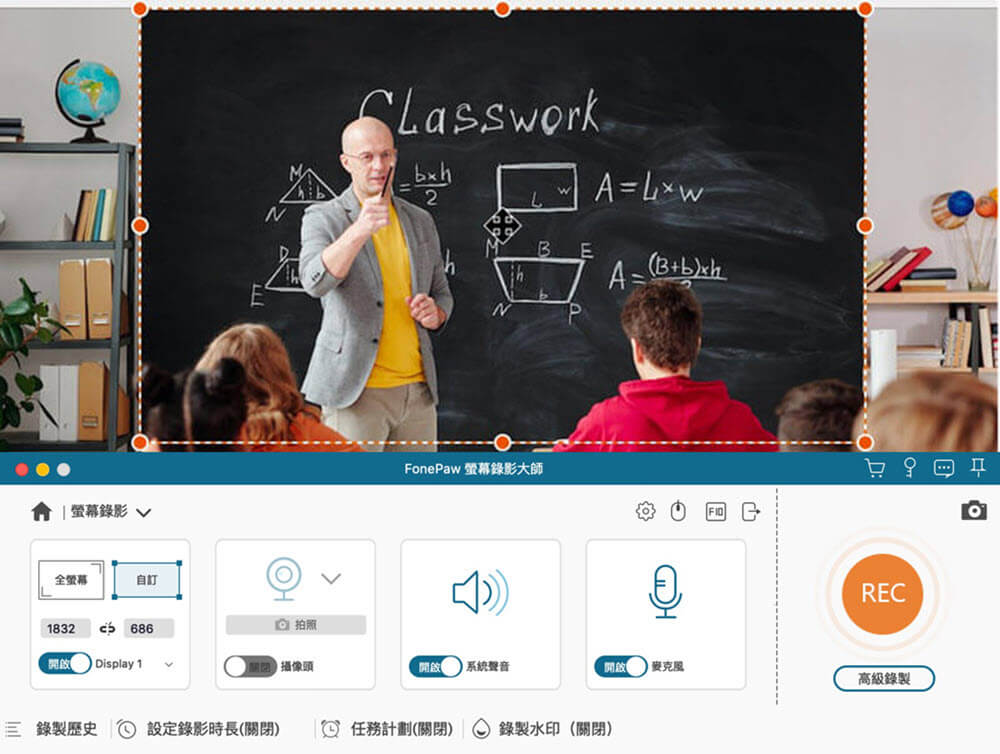
-
設定完成後點擊「REC」按鈕開始錄影,接著播放 YouTube 影片。最後點擊「紅色方塊」即可停止錄影。
透過 FonePaw 螢幕錄影大師錄製的 YouTube 影片可永久儲存在 Mac 上,隨時都可以離線觀看。這個方法的優點是錄製的影片畫質和音質都接近無損,但相比前面介紹方法沒有那麽直接,也需要影片播放完畢才能獲得完整的錄影檔,耗時較長,整體 CP 值會稍遜於專業下載軟體。
總結
前面就是 Mac YouTube 下載方式的全部介紹了,有找到心儀的方法嗎?如果還在猶豫的話不妨先看看下面小編整理好的對比表格吧。
| 方法 | 畫質 | 是否安全 | 批次下載 | 播放清單 | 下載耗時 | 推薦指數 |
|---|---|---|---|---|---|---|
| VideoHunter | 最高 8K | 100% | ✔️ | ✔️ | <5min | ⭐⭐⭐⭐⭐ |
| Chrome 外掛 | 最高 1080P | 60% | ❌ | ❌ | >30min | ⭐⭐⭐ |
| 線上工具 | 最高 720P | 40% | ❌ | ❌ | >20min | ⭐⭐ |
| 螢幕錄影工具 | 無損 | 100% | ❌ | ❌ | 與影片長度一致 | ⭐⭐⭐ |
若你的 Mac YouTube 下載需求不大,可以使用線上工具和 Chrome 外掛,或者文中提及的螢幕錄影工具也是不錯的選擇,偶爾抓取幾部影片也是夠用的。
如果你有大量的 YT 影片下載需求,對於影片的質量有較高要求,選擇 VideoHunter YouTube Downloader 是最好不過了。這款專業的軟體簡單高效,一鍵批次下載影片/播放清單省時省力,6 倍速下載秒收海量影片,8K 超清畫質完美還原視聽盛宴。即使 YouTube 無法正常播放也能繼續暢爽觀影,趕快下載試試吧!
關於 Mac YouTube 下載的常見問題
為什麼我無法下載 YouTube 影片到 Mac?
部分 YouTube 影片無法下載到 Mac 的原因可能是該影片是私人影片或非公開影片,這類影片即使訂閱了 YouTube Premium 也無法下載。而如果想要破解 YouTube 的各種限制下載影片到 Mac,推薦使用 VideoHunter 這類專業的影片下載軟體。
有好用的 Mac YouTube 下載器推薦嗎?
在眾多實用 Mac YouTube 影片下載器中,最強大的當然是 VideoHunter YouTube Downloader。它沒有廣告干擾,能夠提供穩定快速的影片下載服務,還能批量下載高效完成任務。匯出的影片檔最高支援 8K 畫質,音訊檔也支援 320kbps 高音質。
YouTube 有沒有 Mac 電腦版?
YouTube 目前沒有 Mac 電腦版。想要在桌面直接進入 YouTube 網頁,可以使用官方的 PWA 應用程式。安裝成功後無需開啟瀏覽器就能直接打開 YouTube,Chrome 和 Edge 瀏覽器都能設定。而如果平常有用 YouTube 聽歌的習慣,可以安裝內建 YouTube Music 瀏覽器的 TuneFab YouTube Music 轉檔器,用來線上收聽 YouTube 或下載音樂都很方便。
VideoHunter 最新釋出了一款 All-in-One 軟體,功能和介面也進行了更新迭代,除了 YouTube,還支援 Netflix、Disney+、HBO Max 等 OTT 平台以及 Twitter X、Facebook、Instagram 等社群平台,另外,也囊括了 Pornhub、Twitch、Vimeo 等線上網頁平台。
它支援直連部分平台,可以在軟體內進入並正常使用瀏覽、播放影片的功能,比起官方的電腦版本應用程式,還額外增加了下載功能!
因此,如果你想要在 MacBook Pro 電腦享受 YT 電腦版 APP,可以試試 VideoHunter 的新軟體!
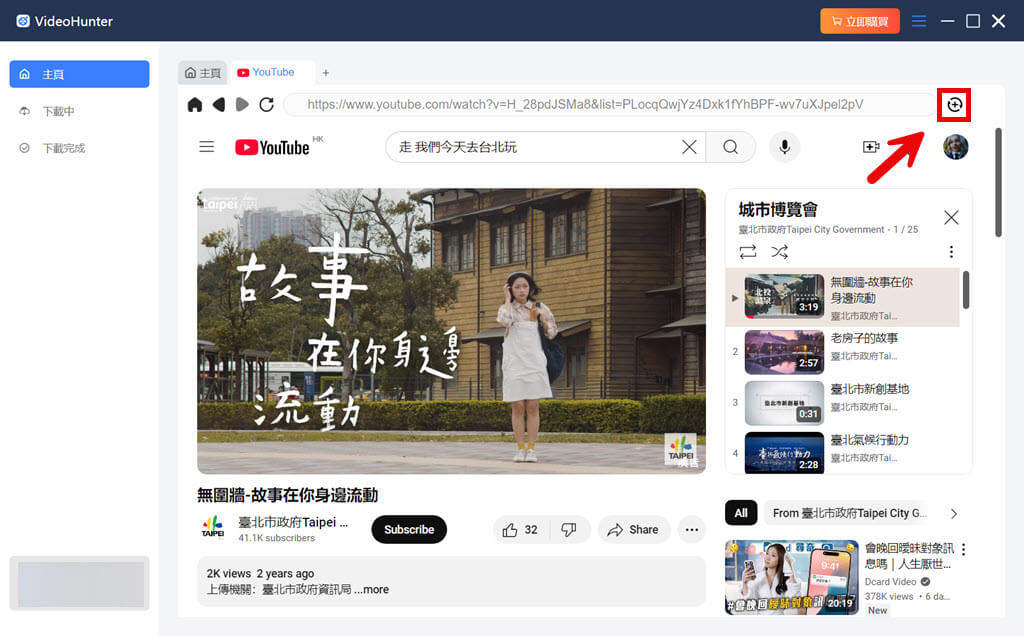
如何在 Mac 下載 YouTube 音樂?
前面提及的方法都能實現在 Mac 下載 YouTube 音樂。想要穩定且批次地下載大量 320kbps 音樂,更推薦你使用 VideoHunter YouTube Downloader,它不僅能將 YouTube 影片、YouTube Music 平台的內容下載為音樂,還能一併下載 MV 影片,幫你心水音樂永久保存在 Mac 上,想聽隨時都能聽。


